Punkt-Punkt-Paare
Wenn Sie in den Dialogfenstern Balkendefinition (Beam Definition) und Federdefinition (Spring Definition) im Menü Referenzen (References) auf Punkt-Punkt-Paare (Point-Point Pairs) klicken, können Sie mehrere Balken oder Federn für individuelle Punktepaare erzeugen. Allen betreffenden Balken oder Federn liegt die gleichen Definition zu Grunde. Wenn Sie dagegen im Menü Referenzen (References) die Option Punkt-Punkt (Point-Point ), Punkt-Fläche (Point-Surface) oder Punkt-Kante (Point-Edge) auswählen, gilt die Definition nur für jeweils eine Feder bzw. einen Balken.
Zum Erzeugen mehrerer Balken oder Federn wählen Sie im Menü Referenzen (References) die Option Punkt-Punkt-Paare (Point-Point Pairs) und wählen anschließend die Anfangs- und Endpunkte der einzelnen Balken oder Federn aus, die Sie erzeugen möchten. Die ausgewählten Objekte werden im Kollektor Referenzen (References) angezeigt. Sie müssen eine gerade Anzahl von Punkten auswählen. Jeder Punkt darf nur einmal ausgewählt werden. Creo Simulate ignoriert den letzten Punkt, wenn Sie eine ungerade Anzahl von Punkten auswählen. Wenn Sie im Dialogfenster Balkendefinition (Beam Definition) oder Federdefinition (Spring Definition) auf OK klicken, wird ausgehend vom ersten Punktepaar im Kollektor für jedes Punktepaar ein Balken erzeugt.
|
|
Beim Klicken auf OK wird das Dialogfenster Balkendefinition (Beam Definition) nur geschlossen, wenn alle Balken ordnungsgemäß definiert sind. Ist dies nicht der Fall, wird eine Fehlermeldung angezeigt. Creo Simulate entfernt die Referenzen, die für die Definition des Balken aus dem Kollektor verantwortlich sind.
|
Bei Editieren von Balken oder Federn, die bereits definiert sind, wird keine Fehlermeldung angezeigt.
Mit der Option Punkt-Punkt-Paare (Point-Point Pairs) können Sie mehrere zusammenhängende oder einzelne Balken oder Federn erzeugen, die alle dieselbe Definition aufweisen. Beispiel:
• Sie können eine Reihe zusammenhängender Balken oder Federn erzeugen, wobei der Endpunkt eines Balkens mit dem Anfangspunkt des nächsten Balkens zusammenfällt. Wie im folgenden Beispiel auf der linken Seite dargestellt, können Sie vier zusammenhängende Balken oder Federn erzeugen, bei denen jeweils ein Endpunkt und ein Anfangspunkt zusammenfallen, indem Sie auf die Punkte 1, 2, 2, 3, 3, 4, 4 und 1 in dieser Reihenfolge klicken.
• Sie können mehrere einzelne Balken oder Federn erzeugen, indem Sie auf den Anfangs- und Endpunkt eines jeden Balkens bzw. jeder Feder klicken. Wie im folgenden Beispiel auf der rechten Seite dargestellt, können Sie zwei einzelne Balken oder Federn erzeugen, die sich nicht gegenseitig berühren, indem Sie auf die Punkte 1, 2, 3 und 4 klicken.
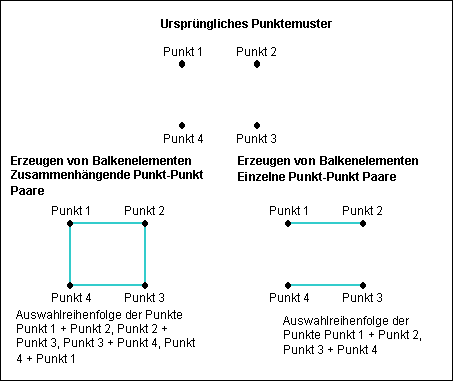
Zurück zu Balkenreferenzen oder Federreferenzen